一些用户反馈, 觉得自己的电脑里没多少文件,但磁盘却显示空间不足,怎么回事呢?其实这是系统里面有很多隐藏文件在占着电脑内存,如何将它们找出来呢?接下来小编教你win7系统怎么查看隐藏文件吧。
隐藏是一种文件属性,拥有这种属性的文件叫做“隐藏文件”,隐藏文件一般都是保护系统关键文件所用,一些用户不知如何查看隐藏文件,为此,下面就让小编浅析win7系统怎么查看隐藏文件吧。
1、在图中的文件夹里,我们可以看到是空空如也。但其实在这个文件夹里是有一个隐藏文件的,只是现在看不到。
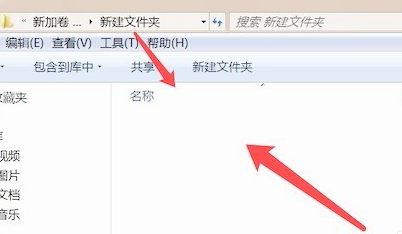
2、为了能显示出隐藏文件,我们点击文件夹上的菜单‘工具’

3、然后在弹出的菜单项里,点击‘文件夹选项’#f#
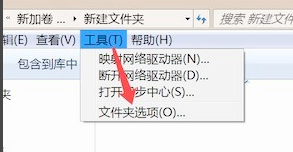
4、在文件夹选项窗口上,点击‘查看’栏

5、在查看栏,我们找到‘显示隐藏的文件,文件夹和驱动器’,并点击勾选上。
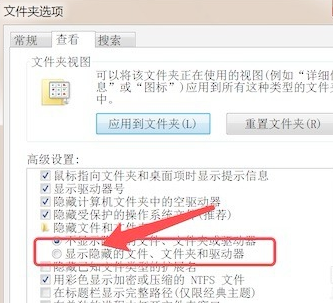
6、如果你查看的隐藏文件是系统文件,还需要把上面的‘隐藏受保存的操作系统文件’前的选勾去掉。然后点击下方的‘确定’按钮
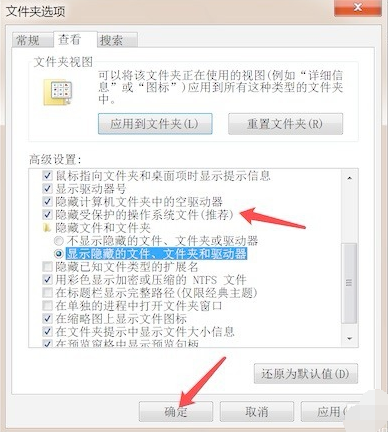
7、这样我们就可以查看到系统的隐藏文件了。
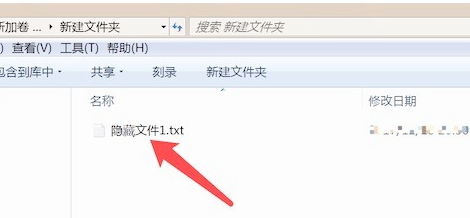
如果觉得有帮助可以点击收藏我们,方便后期需要,如果有什么建议或者不足欢迎在下面的评论框留下您的想法。
以上就是win7系统怎么查看隐藏文件的介绍了,你学会了吗?